 DoudouLinux
DoudouLinux
Дети любят такой компьютер!
Языки сайта [ar] [cs] [de] [en] [es] [fa] [fr] [it] [ms] [nl] [pt] [pt_br] [ro] [ru] [sr] [sr@latin] [th] [uk] [vi] [zh]

Использование принтера
Ноябрь 2010 — последнее обновление Октябрь 2013Все версии этой статьи: [čeština] [Deutsch] [English] [français] [Bahasa Malaysia] [română] [русский] [ไทย] [Tiếng Việt]
Можно пользоваться принтерами из DoudouLinux без особых сложностей. Как и любая другая Линукс-система, DoudouLinux способен автоматически обнаружить и настроить более тысячи принтеров [1]. Нужно просто подключить принтер к компьютеру, включить питание и подождать, пока система обнаружит принтер! Затем нужно установить его как принтер по умолчанию вместо изначально установленного PDF принтера, который создает PDF-файлы вместо того, чтобы печатать документ.
Установка принтера
Итак, для установки принтера надо просто подключить его. Чтобы проверить, что ваш принтер определился правильно, надо открыть сессию в режиме “Весь DoudouLinux”. Иконка “Печать” находится на вкладке ”Параметры”. Она открывает утилиту конфигурации принтера. Если принтер не обнаружен, в окне отображается только PDF принтер (описан далее). Когда принтер подключен, в окне после нескольких секунд автоматической настройки системы будет отображен еще один принтер.

Пожалуйста, обратите внимание, что маленький зеленый значок говорит о том, что по умолчанию все еще используется принтер PDF. Чтобы пользоваться вашим новым принтером, лучше всего установить его как принтер по умолчанию [2]. Для этого надо кликнуть правой кнопкой мышки на иконке принтера и выбрать в меню команду “Использовать по умолчанию”.
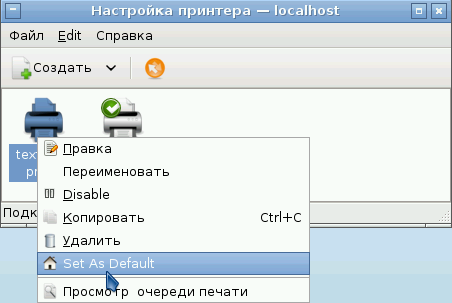
Можно выбрать принтер левой кнопкой мышки и затем выполнить команду “Использовать по умолчанию” в меню “Правка” в верхней части утилиты конфигурации. Тогда зеленый значок появится на иконке другого принтера:

Ничего не появляется
Если принтер не появляется в течение нескольких десятков секунд, скорее всего, он не определился. Проверьте кабель и работоспособность принтера, и если ничего не изменилось, вероятно, принтер не может корректно работать с DoudouLinux. Эту информацию можно найти в интернете, но там она только на английском. Но даже если вы не сильны в английском, разобраться будет просто — надо выбрать изготовителя, потом модель, потом откроется страница принтера. Надпись « works Perfectly » означает, что ваш принтер совместим с Линукс, и значит, с DoudouLinux. Если нет, что большого выбора нет, потому что изготовители не разрабатывают драйверы под Линукс несмотря на огромный потенциал этой системы...
NB: По этой причине относительно старые принтеры будут работать с DoudouLinux, в то время как самые новые могут не работать.
PDF-принтер
Любое приложение, которое может печатать, может генерировать PDF файлы с помощью PDF-принтера. Вместо печати документ сохраняется в формате PDF, чтобы потом можно было открыть его на другом компьютере. Эта возможность может пригодиться, если надо сохранить результат работы вашего ребенка на USB-носителе или послать рисунок бабушке с дедушкой по электронной почте. PDF принтер поставляется вместе с DoudouLinux, так что пользуйтесь им на здоровье [3].
Созданные PDF файлы сохраняются в подкаталог PDF в каталоге пользователя. Чтобы открыть его, запустите файловый менеджер в режиме “Весь DoudouLinux”. Иконка находится на вкладке Занятия, группа Стандартные и называется Файловый менеджер PCMan. Обратите внимание, что имя созданного файла не всегда может быть очень понятным…
Сетевой принтер
DoudouLinux может также управлять сетевыми принтерами. Если принтеры подключены к сети напрямую, они автоматически отображаются в окне управления принтерами, как на этом скриншоте:
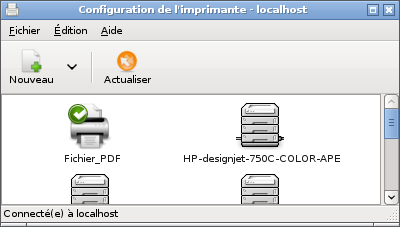
Если принтер подключен к компьютеру, который разрешает его использование в сети, он может не отображаться автоматически. В этом случае надо добавить принтер вручную с помощью утилиты “Создать принтер”. Чтобы добавить принтеры, подключенные к сети под управлением Windows®, надо зарегистрировать их при помощью утилиты “Принтеры Windows через samba”.
Сноски
[1] В Линуксе принтерами управляет программа CUPS, которая также используется на современных Macintosh.
[2] потому что некоторые приложения не дают выбрать принтер вручную, чтобы не отвлекать детей...
[3] Но не забудьте установить новый принтер по умолчанию, когда подключите настоящий принтер
Справка
-
Программы
-
Настройка
- Настройка мыши
- Настройка звука
- Настройки экрана
- Раскладка клавиатуры
- Дата, время и часовой пояс
- Меню выбора сессий
- Как пользоваться флэш-картой или USB-диском
- Использование принтера
- Языковые настройки
- Как работать в сети
- Организация хот-спота WiFi
-
Вопросы и проблемы
- Полезные советы
- Часто задаваемые вопросы
- Известные проблемы
- Сообщить о проблеме с оборудованием
- Замечания к текущей версии
-
Дополнительная настройка
- Защита конфиденциальности пользователя
- Родительский контроль
- Контроль использования компьютера
- Сохраняемость данных
- Создание загрузочного USB-носителя DoudouLinux
- Установка DoudouLinux на компьютер
-
Версия в работе
 Copyright © DoudouLinux.org team - Весь текст с данного сайта публикуется по условиям лицензии
Creative Commons BY-SA
Copyright © DoudouLinux.org team - Весь текст с данного сайта публикуется по условиям лицензии
Creative Commons BY-SA











